Áttekintés Canon EOS 600D - Gyors telepítési q

INFO gombot felvételkészítés közben szabályozza információját a monitort. Tény, hogy csak ez a két lehetőség (mint opció „monitor off” felelős személy DISP gomb). Az illusztráció a bal oldalon - a monitort műszerfal módban. Kijelzi az aktuális egyes paraméterek. A következő passzív, semmit nem lehet változtatni itt.
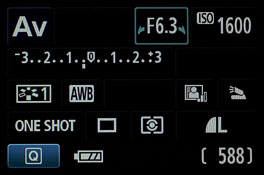
A második megjelenítési mód az úgynevezett „megjelenítő fényképezési funkciók.” Míg a bal alsó sarokban van kiemelve kék ikon «Q», passzív monitor. Azonban, ha megnyomja a Q gombot, a központ aktiválja (bemegy „Quick felügyelete képernyő” üzemmód), és lehetséges, hogy módosítsa a paramétereket közvetlenül megjelenik a képernyőn.
A bal felső sarokban megjelenik az aktuális felvételi módot, ebben az esetben, Av blende prioritás. Edit módban csak lemez forgását, akkor nem lehet csinálni a segítségével a monitor.
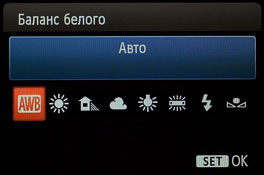
Mint már mondottuk, nyomja navipada hozzáférést biztosít négy gyakran használt funkciókat. Gomb Fel felelős a fehéregyensúlyt, a lehetőségek - Automatikus, Napfény, Árnyék, Felhős, Izzólámpa, Fluoreszcens, a Flash és modellezni.
Lehetőség van finomhangolását fehéregyensúly (ugyanaz az összes előre beállított), ez történik a menüből.
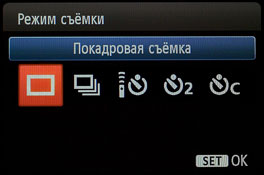
navipada Balra gomb segítségével válthat felvételi mód. A szokásos keret felvétel folyamatos, hanem soros Shot (felvételek készülnek automatikusan egymás után, amíg az exponáló gomb megnyomásakor).
Távirányító - is van egy infravörös távvezérlő (vevő a fogantyú), valamint egy vezetékes távirányító.
Egyedi önkioldó-beállítások (jobb ikont a C betű) meglehetősen gyenge képest kompakt Canon. A késleltetés van beállítva egy viszonylag szűk tartományban (2-10 másodperc), amely után az egyik keret nem több.
A tesztünkben, a burst egység, amikor a felvétel JPEG megmutatta azonos mértékű értéket, amely azt a műszaki adatok - 3,7 képkocka másodpercenként. Valójában ez történik nem mindig.
Folyamatos fényképezés RAW + JPEG formátumban, az első négy frame gyorsabbak. majd a sebesség csökken kockáról kockára. A hatodik és a hetedik keret intervallumban több mint két másodpercig.

navipada jobb gomb lehetővé teszi, hogy kapcsolja az AF módot. Az első lehetőség, «egy lövés» - hagyományos egyetlen AF.
Opció «AI SERVO» - AF-követés, a fényképezőgép folyamatosan fókuszál, az eljárást mindaddig, amíg az exponáló gombot félig lenyomva.
Végül a hibrid változata «AI FOCUS» - AiAF. A fényképezőgép automatikusan az AF módot single-frame a tanú, ha a téma mozogni kezdett.
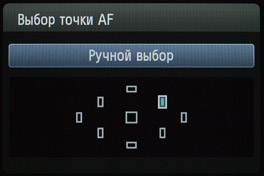
Manuálisan beállítani az AF-pontot, nyomja meg a jobb felső hátulján a gombot. Ezt követően, miközben forog a kerék mozog ellenőrzési pontokat körben, és ugyanabban a ciklusban benne a lehetőséget, „auto” (amikor a választás lehetővé teszi a fényképezőgép).
Közötti váltás „középpont” és az „Automatikus” kapott nagyon gyors - egy pereschelkivaniem bal-jobb kereket. Ezen túlmenően, bárhol lehet menni közvetlenül a központban - megnyomja a SET gombot.


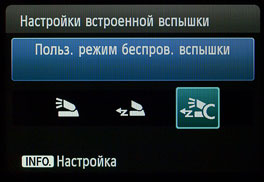
Canon 600D az első belépő szintű EOS összhangban vezeték nélküli vezérlése külső vakuk. Lehetőségek állnak rendelkezésre közvetlenül a képernyőn felbukkanó Q. Wireless szabályozás is szerepel az automatikus üzemmódot, vagy egyéni, ahol beállítható akár négy csatorna, amelyben a viszonylagos egyensúlyt a kettő között.


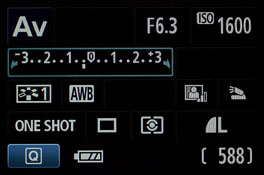

Az egyik különbség Canon EOS 600D az előző modell 550D - kiterjesztett rendszere képernyőn megjelenő utasításokat. Ha ez be van kapcsolva, amikor aktiválja legtöbb lehetőség jelenik meg a képernyőn egy rövid magyarázatot a természetük.
Általános szabály, hogy ötletek nagyon rövid, néha túl rövid. Ráadásul nem ösztönzi a felhasználót, hogy végre egy műveletet, ne tartsa azt a beállítást, hogy a beállítás, mint a rendszer segítségével az elmúlt SLR Nikon. Ugyanakkor a kezdő felhasználók számára, akkor valószínűleg hasznos lehet.
Néhány másodperc múlva a képernyőn megjelenő utasításokat eltűnik. Hogy pontosabbak legyünk, fade kiterjesztett tippeket, és a szalag gyors- ( „Expoz.kompoz / AEB beállítása ...” A példában a bal oldalon) - marad a képernyőn bármilyen módon, akkor is, ha off „Guide”.



Amikor a sorozat mutatott némi ellentmondás a rendszer. Már most lehet belépni az expozíció kompenzációt felvételi üzemmódban nyomja meg a [+/-], és fordult a vezérlőtárcsa, de itt a kombináció, a várakozásokkal ellentétben, megváltoztatja a szélessége sorozatot. És expozíciókompenzáció gombokkal navipada bal-jobb.

„Automatikus fényerő” funkciót használja, hogy optimalizálja a hangkép a képek. Ez elsősorban abban nyilvánult meg, könnyít a legsötétebb területeken. Az intenzitás függvényében is állítható - Három rögzített értékeket, plusz ki.
Ha a menüt, amely tartalmazza a fény funkció prioritása (véleményem nagyon hasznos szempontjából elleni küzdelem túlzott), az Auto Lighting Optimizer nem lehet bekapcsolni.